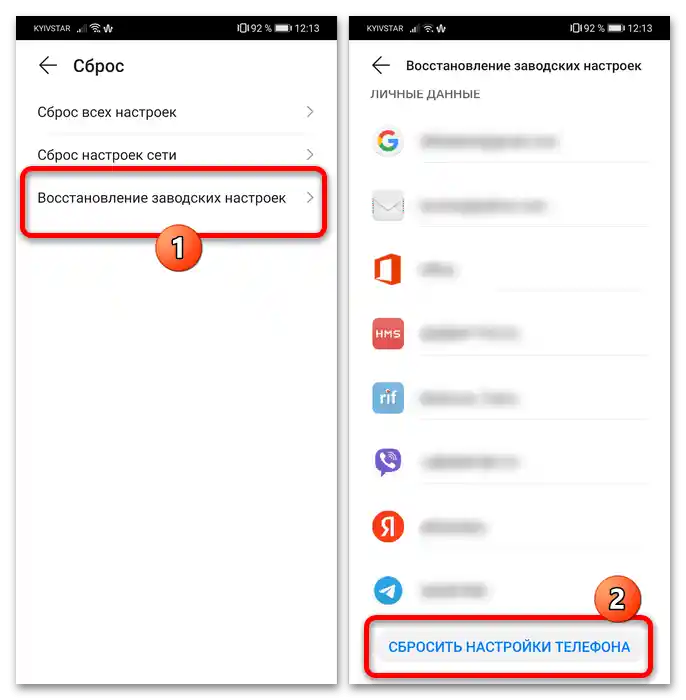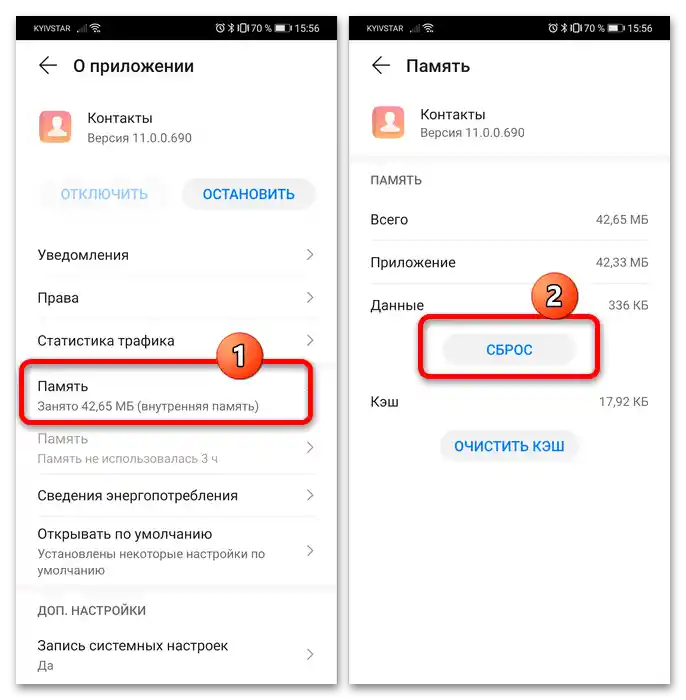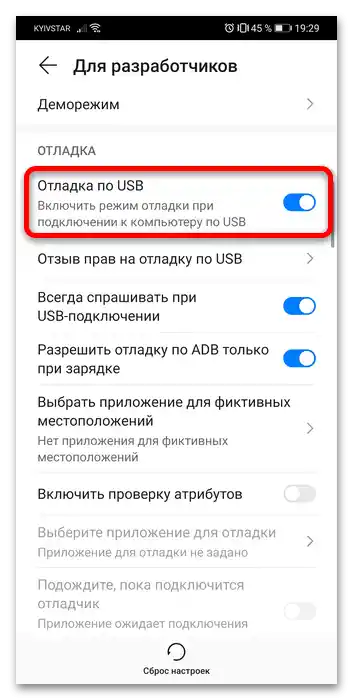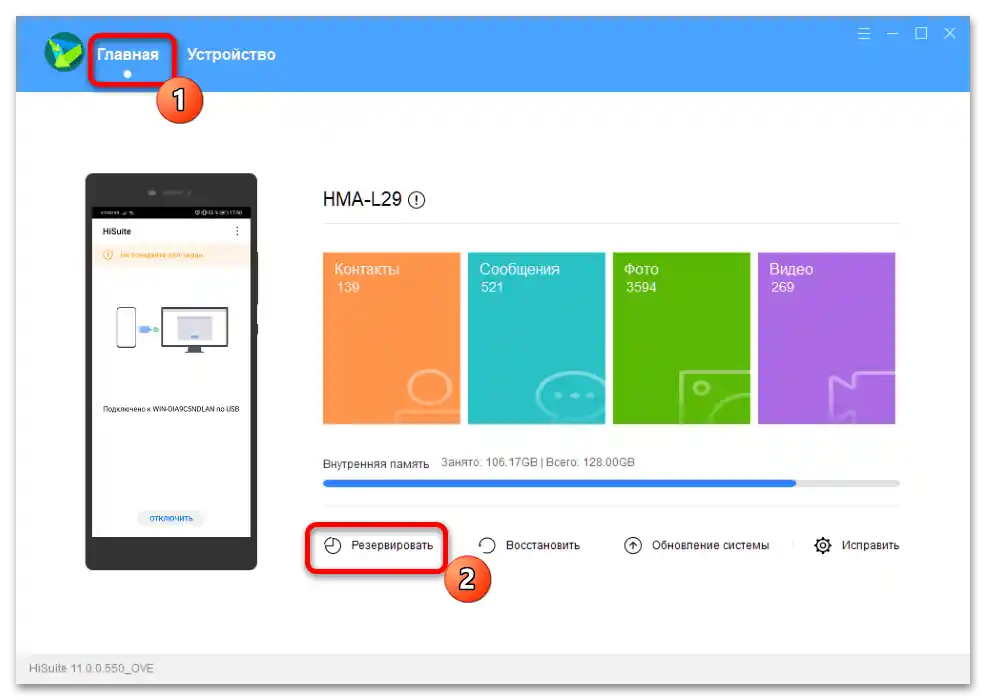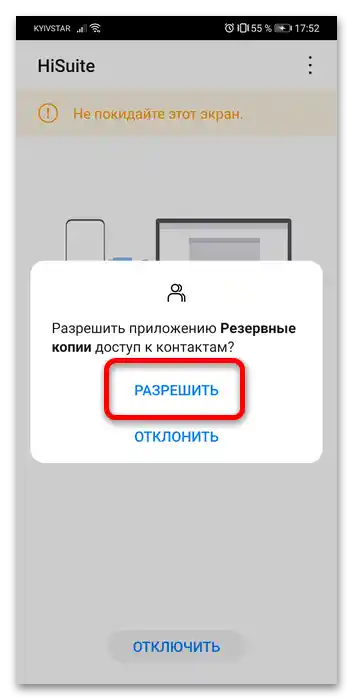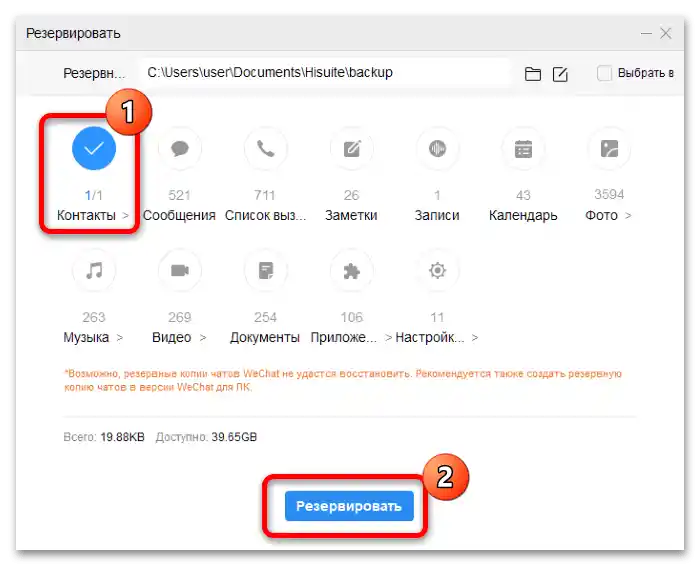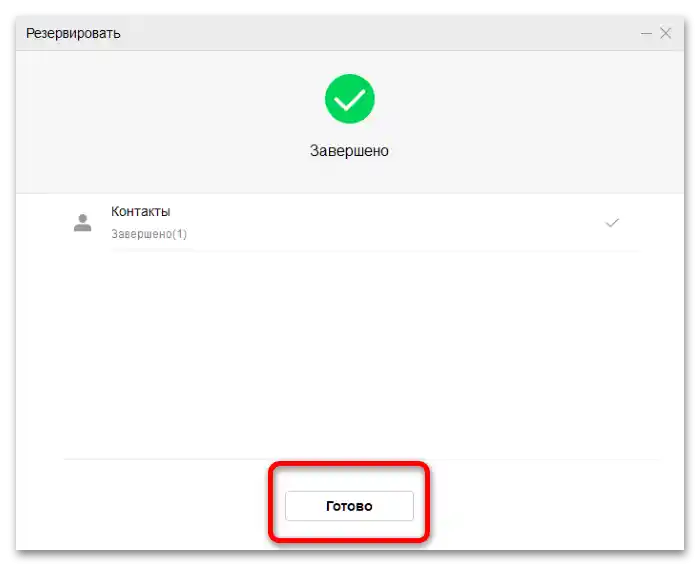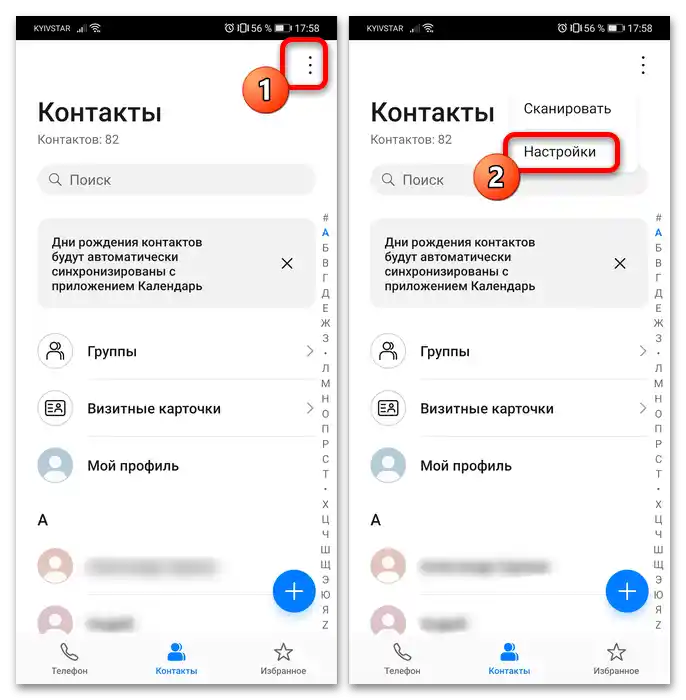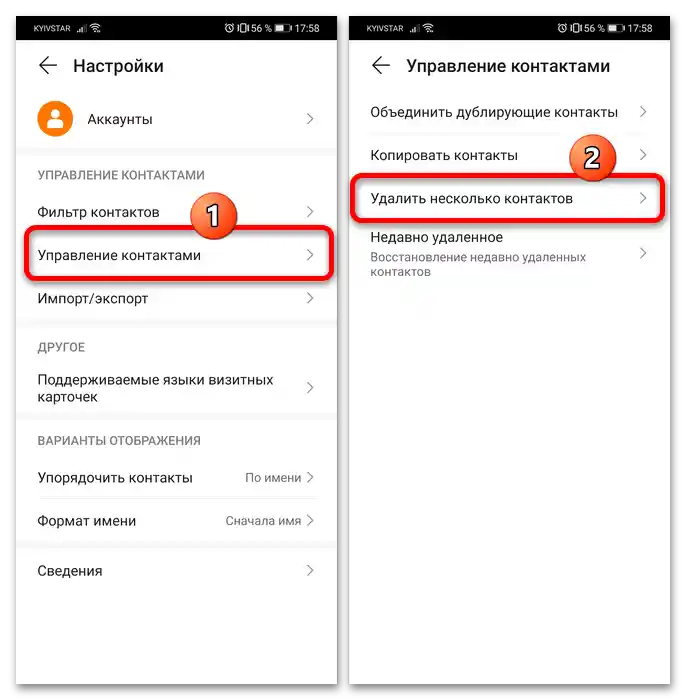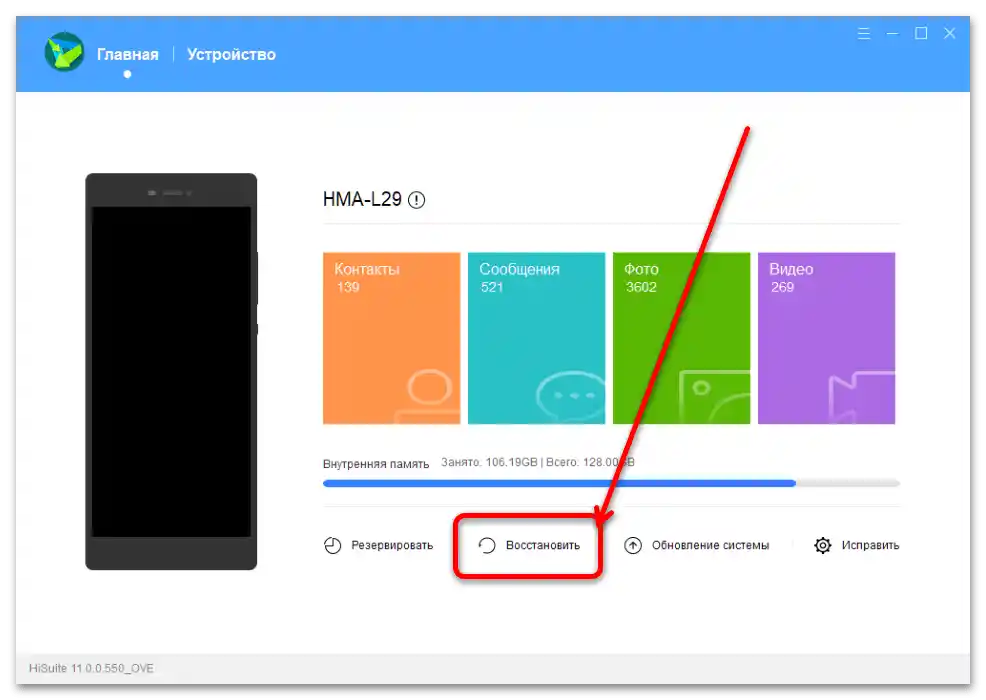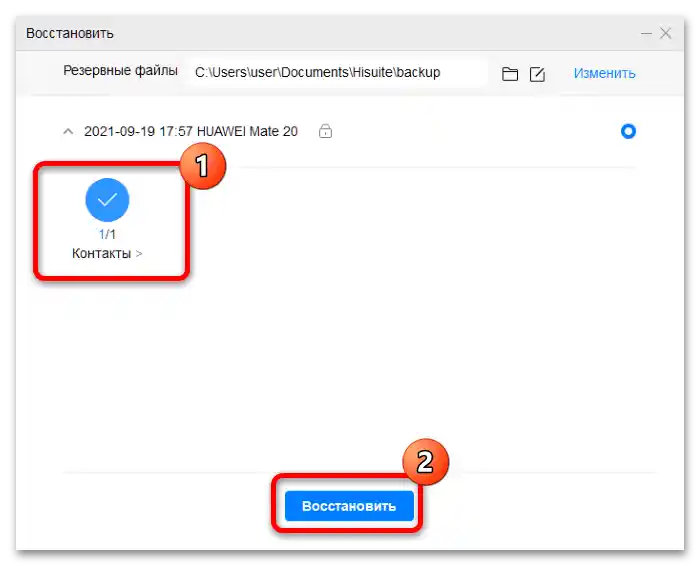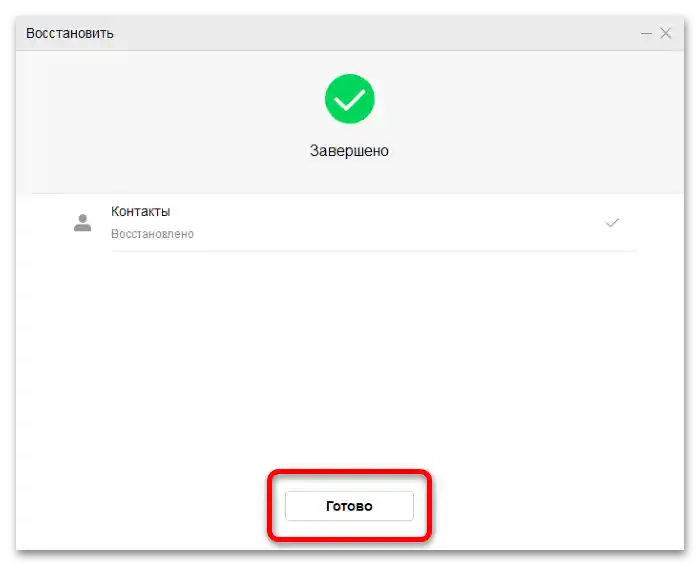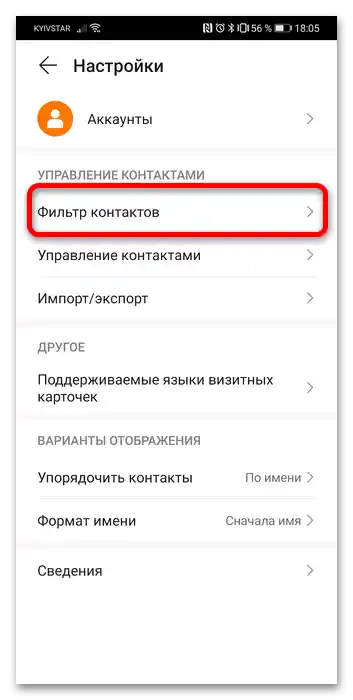Sadržaj:
Način 1: Resetiranje aplikacije
Ažuriranja operativnog sustava i sigurnosne zakrpe često "lomiju" predmemoriju i podatke aplikacija, čime ometaju njihov rad, uključujući adresar. Za rješavanje ovog problema možete koristiti alat za resetiranje programa. Da biste ga koristili, učinite sljedeće:
- Otvorite "Postavke" i idite na odjeljak "Aplikacije". U starijim verzijama sučelja potrebno je otići u "Aplikacije i obavijesti".
- Ovdje ponovno dodirnite "Aplikacije", zatim, kada se učita popis instaliranih, pronađite "Kontakti" i pritisnite na odgovarajuću stavku.
- Na stranici aplikacije dodirnite gornju traku "Memorija", nakon čega upotrijebite gumb "Resetiraj".
![Honor 10 nakon ažuriranja ne pronalazi kontakte-3]()
Potvrdite operaciju.
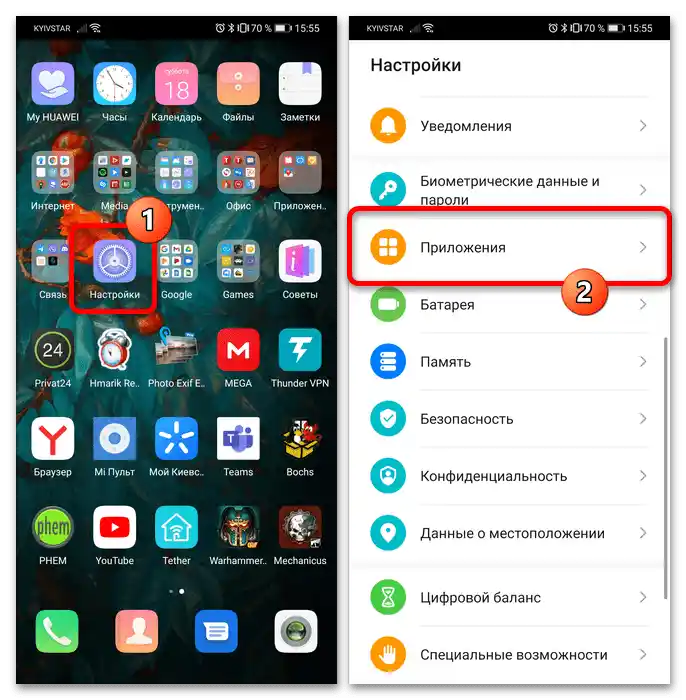
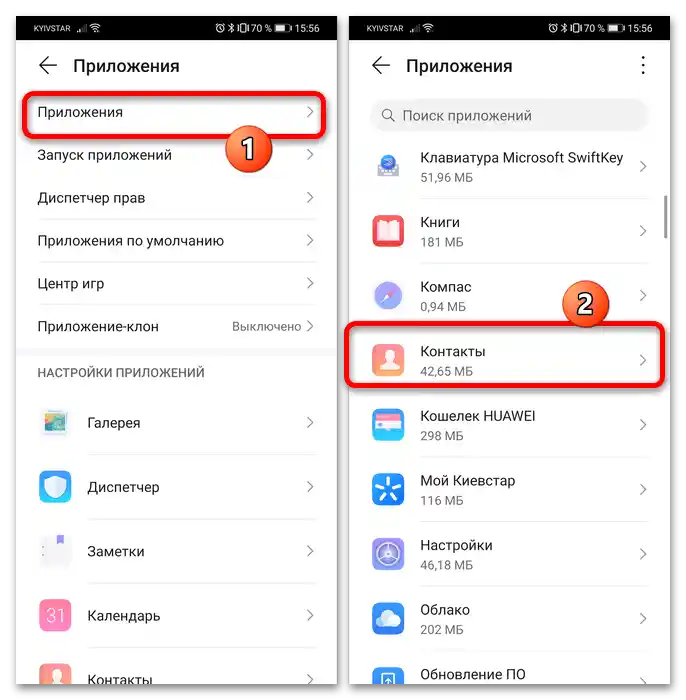
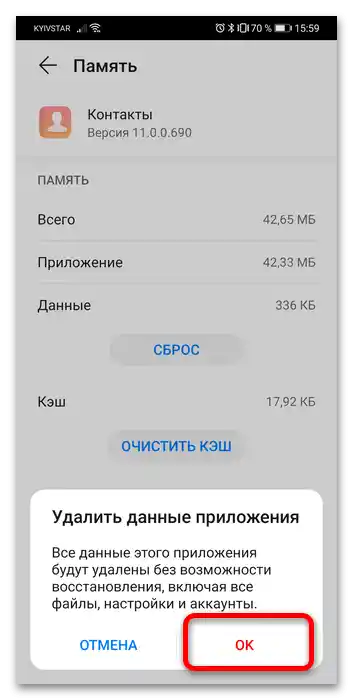
Nakon što izvršite ove radnje, ponovno pokrenite pametni telefon kako biste primijenili promjene – nakon konačnog pokretanja operativnog sustava telefon bi trebao prepoznati kontakte.
Način 2: HiSuite
Problem se može riješiti i putem manipulacija s alatom za izradu sigurnosnih kopija u službenoj aplikaciji HiSuite.
- Preuzmite aplikaciju i instalirajte je na računalo.
- Na telefonu aktivirajte USB ispravku – za Huawei uređaje postupak se ne razlikuje od onog za druge Android pametne telefone.
Detaljnije: Kako uključiti USB debugging na Androidu
![Honor 10 nakon ažuriranja ne pronalazi kontakte-5]()
Također je potrebno uključiti i analognu funkciju – u "Postavkama" otvorite stavku "Sigurnost", gdje iskoristite opciju "Dodatne postavke" (u EMUI 9 i starijim verzijama putanja izgleda kao "Sigurnost i privatnost" – "Još"), u kojoj aktivirate prekidač "Dopusti povezivanje putem HDB".
- Nakon toga, povežite telefon i računalo putem kabela, nakon čega će se HiSuite automatski pokrenuti i zatražiti unos koda za povezivanje koji se prikazuje na telefonu.
- Nakon što program prepozna uređaj, idite na karticu "Početna" i kliknite "Rezerviraj".
![Honor 10 nakon ažuriranja ne pronalazi kontakte-8]()
Pristupite telefonu i odobrite sve potrebne dozvole.
![Honor 10 nakon ažuriranja ne pronalazi kontakte-9]()
U HiSuite kliknite "Nastavi".
- Kliknite na ikonu "Kontakti" za njihov odabir, zatim iskoristite gumb "Rezerviraj".
![Honor 10 nakon ažuriranja ne pronalazi kontakte-11]()
Iz sigurnosnih razloga, program zahtijeva postavljanje lozinke – imajte na umu da je kasnije nećete moći resetirati. Smislite odgovarajuću šifru, unesite je i pritisnite "U redu".
- Pričekajte završetak kopiranja podataka, nakon čega pritisnite "Gotovo" i pređite na telefon.
![Honor 10 nakon ažuriranja ne pronalazi kontakte-13]()
Otvorite aplikaciju "Kontakti", dodirnite tri točke i odaberite stavku "Postavke".
![Honor 10 nakon ažuriranja ne pronalazi kontakte-14]()
Ovdje pređite na odjeljke "Upravljanje kontaktima" – "Izbriši više kontakata".
![Honor 10 nakon ažuriranja ne pronalazi kontakte-15]()
Odaberite kontakte koji se nalaze u aplikaciji i pritisnite "Izbriši". Za nastavak označite stavku "Dajem suglasnost" i ponovno pritisnite "Izbriši".
- Provjerite jesu li kontakti izbrisani, nakon čega se ponovno prebacite na računalo s otvorenom HuSuite.U njoj prvo kliknite na vezu "Obnoviti".
![Honor 10 nakon ažuriranja ne pronalazi kontakte-17]()
Odaberite "Kontakti", zatim pritisnite "Obnoviti".
![Honor 10 nakon ažuriranja ne pronalazi kontakte-18]()
Unesite lozinku koju ste prethodno postavili u koraku 4.
- Pričekajte da se podaci obnove, a nakon poruke o uspješnom uvozu isključite telefon iz računala i provjerite postoji li problem.
![Honor 10 nakon ažuriranja ne pronalazi kontakte-20]()
Ako sustav ponovno ne prepozna unesene brojeve, idite na postavke aplikacije (vidi korak 3) i iskoristite opciju "Filter kontakata".
![Honor 10 nakon ažuriranja ne pronalazi kontakte-21]()
Ako postoji stavka "Telefon", odaberite je, inače pritisnite "Postaviti" i označite sve osim stavke "Telefon".
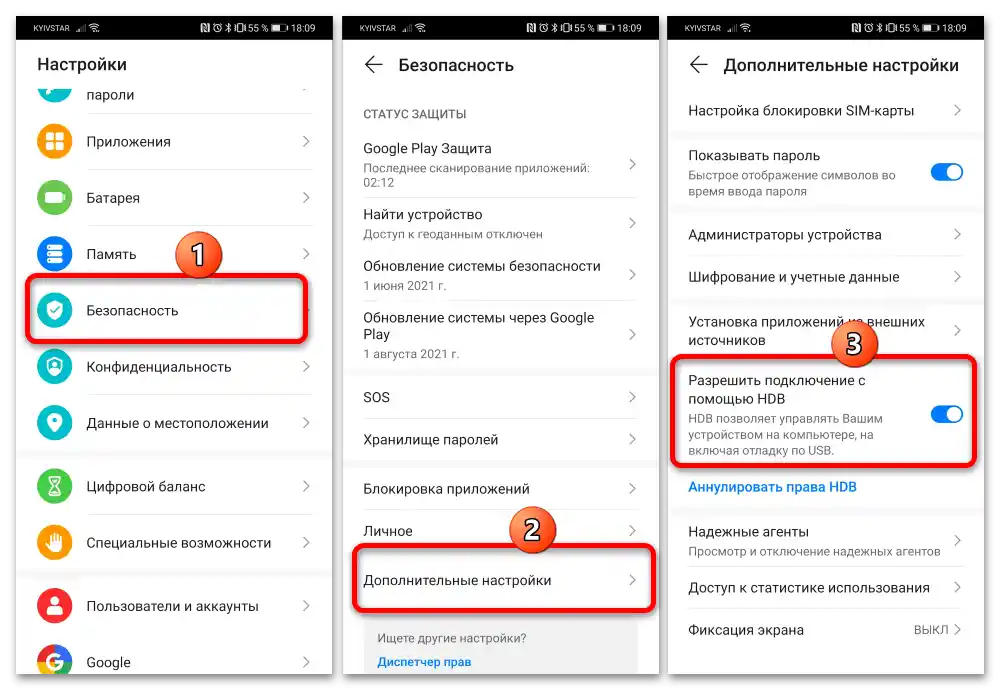
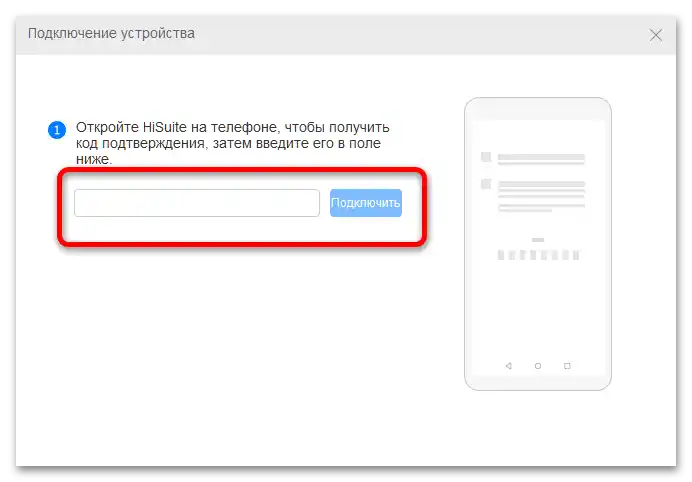
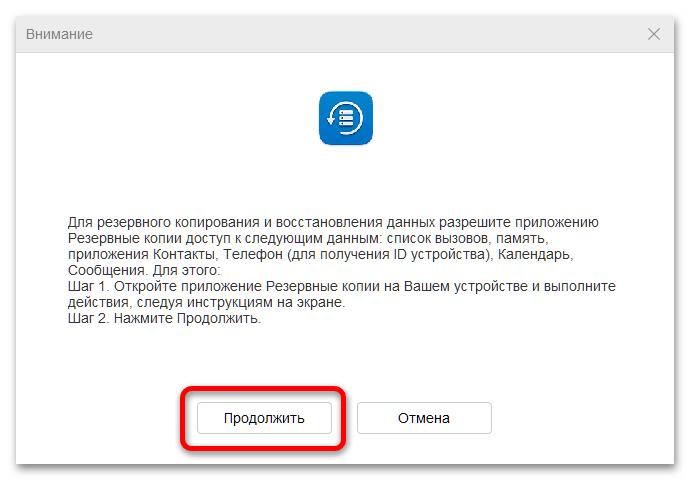
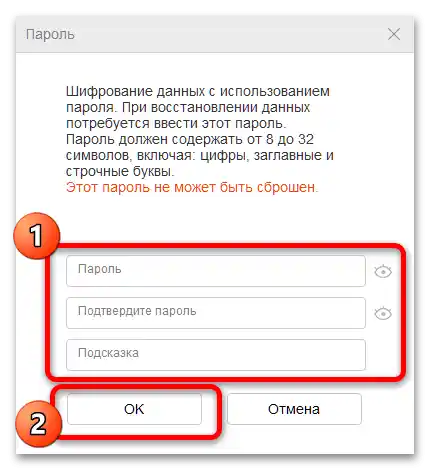
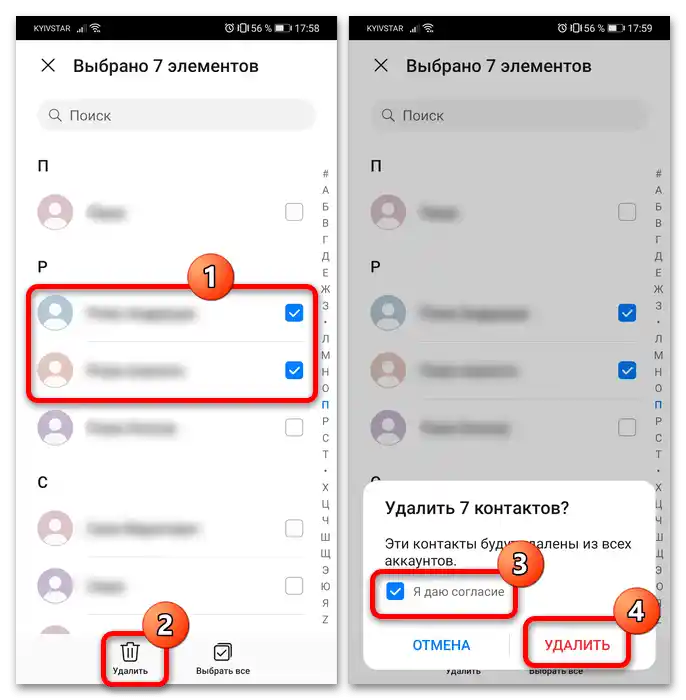
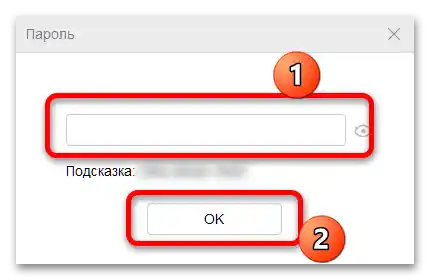
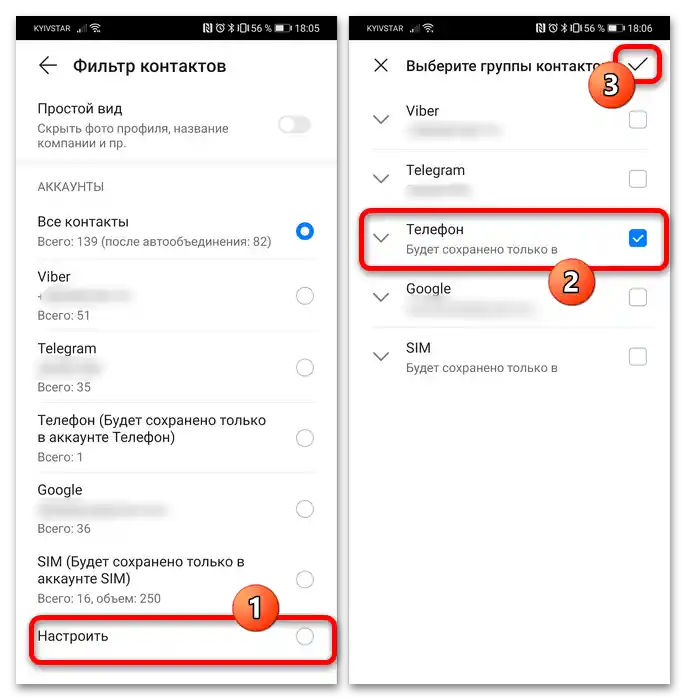
Vratite se u glavno okno imenika – sada bi kvar trebao biti otklonjen.
Način 3: Vraćanje postavki na tvorničke
Krajnja opcija za rješavanje ovog problema je potpuno resetiranje svih postavki telefona na tvorničke vrijednosti. Ova mjera će izbrisati sve podatke iz memorije, uključujući pogrešne vrijednosti u postavkama koje uzrokuju kvar s prepoznavanjem kontakata.
Više informacija: Kako resetirati postavke Honor 10 na tvorničke